Hogyan készítsünk egy gradiens

Ebben a cikkben azt akarom mondani, hogy hogyan lehet csinálni a Photoshop színátmenet. Ha megkérdezzük a célra, akkor pontosan három lehetőség, hogy alkalmazza a lejtőt.
- Alkalmazza színátmenetet stílusok Gradient Overlay réteg
- Tegyünk egy gradiens eszköz Gradient Tool
- Alkalmazza színátmenetet feltöltési réteg kitöltési réteget
Szándékosan tette a Rétegstílus az első helyen, mert véleményem ma Photoshop a legésszerűbb módon kell alkalmazni gradiens. Ezt követi egy gradiens kitöltést réteget, hátsó háttérrel. Kivételek olyan helyzetek, amelyekben meg kell alkalmazni egyszerű és gyors gradiens, amely nem igényel semmilyen sallang. Például gyorsan és nehézség, hogy elrejtse a kép egy része fekete-fehér gradiens, többszörösen módban. A másik ok, hogy miért érdemes használni az eszköz a Photoshop - a gradiens a maszkot.
Ennek hiányában a lehetőséget, hogy testre a Gradient Tool on the fly az alapja az összes Photoshop eszközöket. Mi választjuk ki a szerszámot, hogy Gradient Tool. vagy Brush Tool, vagy Festékesvödör. vagy Clone Stamp. Kattintson a munkaterületet, és megkapjuk az eredményt, mint a változás pixel. És ez az eredmény az, hogy változik a pixelek soronként. Ő végleges és nem lehet megváltoztatni „menet közben” megváltoztatni a beállításokat.
Gradiens konstrukció, és nem csak egy fokozatos átmenet az egyik színárnyalat a másikra. Ez egy jól bevált módszer ugyanaz, mint a keret, vagy árnyék, ami nem vész el, soha nem fog divatos és népszerű. Úgy kell használni okosan. A legtermészetesebb és kellemes színátmenetek - egy kicsit a kontrasztot.
A legegyszerűbb és legolcsóbb módja annak, hogy alkalmazni gradiens Photoshop, hogy válassza ki a Gradient Tool. Kattintson a munkaterületre, és tartsa lenyomva az egér, tartsa a kurzort a munkaterületen.

A pont a kezdete a gradiens, és a B pont végén. A tartomány két pont között az átmenet a színek az A színes B. Ennek megfelelően minél nagyobb a tartomány, és kevesebb, mint egy elütő színű, annál puhább és simább színátmeneteket.

A szűkebb körű, mint egy elütő színű - élesebb és gyorsabb gradiens. Akár közvetlen színváltozás.

Összességében ez a panel lehetővé teszi, hogy rögzítse eszközök előre elkészített beállításokat. Tegyük fel, hogy állandóan szükség szerszám gradiens feketéről láthatatlan, átláthatóságot 20% és szorzás keverési módot. Ön lepecsételt konfigurációs eszköz, és azt írja a Presets Eszköz panel. Most a minta mindig kéznél van.

Ha rákattint a kerek gombot kap egy gradiens panel menüjében. Ez a standard menü pontosan ugyanaz van és kefék, stílusok, kontúrok, formák. Mindenütt ez a menü nem ugyanaz a dolog. Ez lehetővé teszi, hogy hozzon létre és mentsen egy új gradiens. Átnevezése, törlése. Hívja a Preset manager ami lehet több, mint bármely. Feltöltés új színátmenetek, vagy csak azok, akik, hogy tiszta, hogy visszatérjen az alapértelmezett beállításokat, és persze letölteni kész sablon gyűjteménye Photoshop színátmenetek, amelyek szintén nem túlzott mértékű.
Nem azt mondják, hogy nagyon sok Photoshop gradiens változatok. Type - az a módszer, amellyel a Photoshop létrehoz egy gradiens. Mind az öt.
Lineáris gradienst (lineáris gradiens) - gradiens kitölti egy egyenes vonal a színes A színes B
Radiális gradiens (sugaras gradiens) - ömlik a gradiens a kerülete a szín egy a szín B.
Szög gradiens (gradiens kúpos) - hoz létre, gradiens forgó tengely 360 a szín A szín B
Tükrözött gradiens (gradiens Mirror) - lineáris gradiens változása, csak egy különbség. Ez a gradiens tükrözi magát, és visszatér az eredeti színe. Ebben az esetben a gradiens megy szín A színes B és vissza A.
Diamond gradiens (Diamond gradiens) - létrehoz egy rombusz alakú színátmenet színe A színes B
Az alábbi opciók - keverési módok és mértékét a láthatatlanság. minden csak itt. Láthatatlanság meghatározza láthatatlanság, és összemosással választékot kínálnak a különböző keverési módok, amelyek részleteit írtam egy cikket keverési módok keverési mód a Photoshop.
összemosással mint ilyen, rögzítve minden eszközt, amely képes felhívni. Ezek az üzemmódok visszavonhatatlan. Nem lehet megváltoztatni őket visszamenőleg, ahogy meg lehet csinálni az ágyban. Módot használják azonnal és visszafordíthatatlanul. Csavarja ki a hátlapon csak Történelem.
Érdekes a következő három jelölőnégyzetet: Fordított. Dither. Átláthatóságot. Szokás nekik nincs információ sehol. A legerősebb oldalak Photoshop kitettsége korlátozott néhány szóval megfosztott hivatalos HELP. Érdekes, hogy amellett, hogy az általános Hronofaga valaki értelmezi?
Dither - nem nyilvánvaló beállítást. Mi van szó, hogy ki van kapcsolva. Még mindig nem értem, hogy mi történik. Nézzük vizsgálja. Tárgy pipa árnyalás érdemel egy külön cikket, de megpróbálom elmagyarázni ezen a ponton röviden.
Amikor alkalmazni gradiens a régióban, Photoshop kiosztja közbenső forrás szín és a cél. Közöttük vannak köztes színek. Bizonyos helyzetekben ezek mennyisége színeket nem lehet kihagyni. Tegyük fel, hogy egy nagyon gyenge gradiens szürke sötét szürke, egy nagyon nagy munkaterületet. Legyen ez a régió lesz, például 1000 képpont.
Photoshop kell valahogy terjeszteni a szürkeárnyalatos 1000 pixel, és meg kell, hogy egy sima átmenet az egyik gradáció a másikra. Érdemes megjegyezni, hogy a szín szintjét fehér és a fekete, és így nem nagyon. Ők csak 256. Ez egy ideális gradiens feketéről fehérre kapjuk a terület 256 pixel. Ha azt akarjuk, hogy alkalmazza a gradiens a mezőre kétszer, majd a Photoshop csak ki kell másolni az egyes szalagok pixel kétszer. Ha a gradiens színátmenet még tovább? A régióban még? A következő sávokat kapjuk a gyakorlatban.

Dither a módszer a gradiens a Photoshop egy módszer kombinálásával pixel. Olyan ez, mintha a keverés pixelek közötti laza. Az eredmény a keverés nem nehéz belátni. Ha a kullancs Dither látható csak, hogy a gradiens hirtelen sima. Ez történik a pixelek segítségével árnyalás. Szándékosan fokozott munkaterület és még egy kicsit nagyobb a kontraszt, így jobb, ha láttuk, hogy a képpontok összekeverjük.


A Presets úgy dönt tárolt kész színátmenetek. Kerek gomb nyíl teszi ismerős dolgokat. Létrehozása, törlése, letöltését, tárolását, és így tovább.
Hogyan lehet, és mentse a gradiens?
A legbiztosabb módja annak, hogy a gradiens, állítsa a csúszkát, hogy a színt kell, meg az oszlop neve bármilyen nevet, és kattintson a gombok új. A gradiens használatra kész.
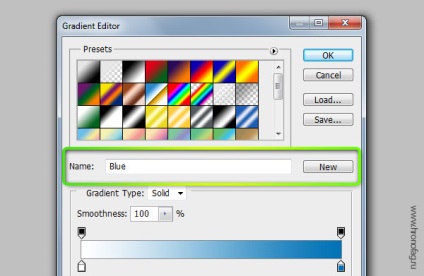
lágyság gradiens
A simaságot a paraméter határozza meg a lágyság a gradiens. Talán anélkül, hogy speciális előkészítése során a puhaság nem könnyű felismerni. Ha kiválasztja az alapértelmezett gradiens a két szín is nagyon hosszú, hogy vizsgálja meg színátmenet csíkos, én beállítása Simaság 0, majd 100, és nem érti, mi az a lágyság. További jól látható változás komplex több csúszkák színátmenetek szín.

Hogyan hozzunk létre gradiens
Állítsa be a színátmenet nagyon egyszerű. Van egy csapat, egy gradiens, négy csúszka, két alsó, két felül. Az alsó csúszka határozza meg a színt. Szabni a színt kell kiválasztani a csúszkát, hogy van, kattintson rá. Ha rákattint a csúszka megnyitott több beállítást.

Manipulálása csúszkák
Aktiválása a csúszka elérhetővé válik a törlés gombot. Ugyancsak nem szükséges megnyomni, hogy távolítsa el a színpadon színes. Eltávolítót Utena csúszka gradiens csíkokkal.
Új csúszka, kattintson a gradiens alján csík. Távolítsuk el az alapvető csúszkák lehetetlen. Az emelkedés mértéke szükségszerűen marad két csúszka.
Normál gradiens 2 egy csúszka szín, és egy kis fény között. A mutató is lehet mozgatni, ez határozza meg a lágyságtól az átmenet az egyik szín a másikba.

Hogyan készítsünk egy áttetsző gradiens?
Felső csúszkák alkalmazkodnak az átláthatóságot. Alapértelmezésben ezek a fekete, az azt jelenti, hogy az átláthatóság nulla. Kattintson az egyik, vagy hozzon létre egy újat kattintva egy üres hely csík, de felette.
Most lehetőséged van, hogy más beállításokat, amelyben a gradiens átláthatóságot. Az átláthatóságot, a hely és eltávolítását.
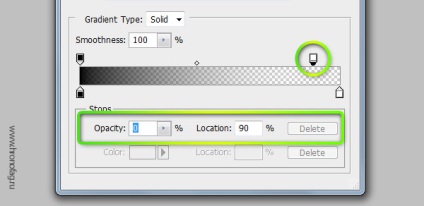
Mivel a szín csúszkák csúszkák átláthatóság mutatószámokat átláthatóságot.
Üzemmódok gradiens Photoshop
A gradiens Photoshop két módja van: Szilárd és zaj.
- Szilárd - a szokásos, standard gradienst, egy folytonos átmenet az egyik szín a másikba.
- Zaj - létrehoz egy kaotikus zaj gradiens és be egészen másképp. Akkor üzemmódot váltani, közvetlenül a Színátmenet szerkesztő párbeszédpanelt.

Kapcsolási zaj, akkor azonnal találja magát más beállításokat, amelynek értelmében a következő:
Van egy gradiens csík, de ez alkalommal nem tud hozzáadni semmilyen csúszka. Hozza létre az első gradiens zaj, kattintson a Véletlenszerűsítés gombra. amely véletlenszerűen kiválaszt bármelyik szín, és generál egy tetszőleges gradiens.
Az eljárás ellenőrzésére és kevesebb időpontját, a színátmenetek, színbeállítás, és megvizsgálja a Véletlenszerűsítés gombot.

- Korlátozása Színek - kizárja különösen fényes vagy telített színe a gradiens zaj. Azaz, ha tesz ez a jel, majd megnyomja a Véletlenszerűsítés Photoshop kizárja túl zavaró a teljes színek száma.
- Add Transperancy - hozzáteszi láthatatlanság. Ha ezt ellenőrizni együtt tetszőleges színben és kapsz önkényes láthatatlanság. Photoshop maga dönti el, hogy hol és hogyan fog megjelenni. Akkor úgy tűnik, akár az elején vagy a végén vagy a közepén helyeken, és akkor nincs ráhatása ezt a folyamatot.
Sokkal jobb, hogy váltani egy átfogóbb rendszer HSB. Tegyük fel, hogy szeretnénk, hogy egy zaj gradiens kék hang. Aztán a káros hatások csökkentése szükségtelen színszabályozók.
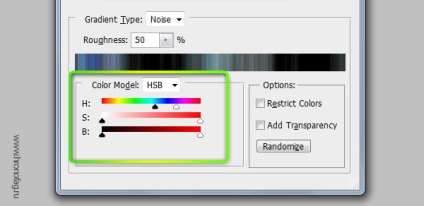
Fekete azt is, nem kell, valamint a szürke árnyalatai, úgyhogy csökkent a kereset, és ezek a csúszkák. Akkor kattints bármelyik számot Véletlenszerűsítés gombot még keresi a megfelelő kombinációt.

Beállítása Roudness határozza meg a mértékét érdessége és élesség a színeket a szokásos lágy színátmenet robbanóanyag és a sav.

Most már mindent tud a színátmenetek Photoshop, remélem megtanultad magamnak valami új. Sikeres kísérletet!
Ui Van javítani lakás vagy ház, fáradt ordinariness? Akkor szüksége van egy átfogó belsőépítészeti az új otthon. Belsőépítészet megrendelhető a honlapon design-for-you.ru